Funkcjonalność „Historia” umożliwia użytkownikowi przeglądanie zestawień wszystkich awizacji firmy, do której jest przypisany jako zalogowany użytkownik. Ta sekcja zapewnia dostęp do informacji o awizacjach, które zostały już przetworzone lub zakończone.
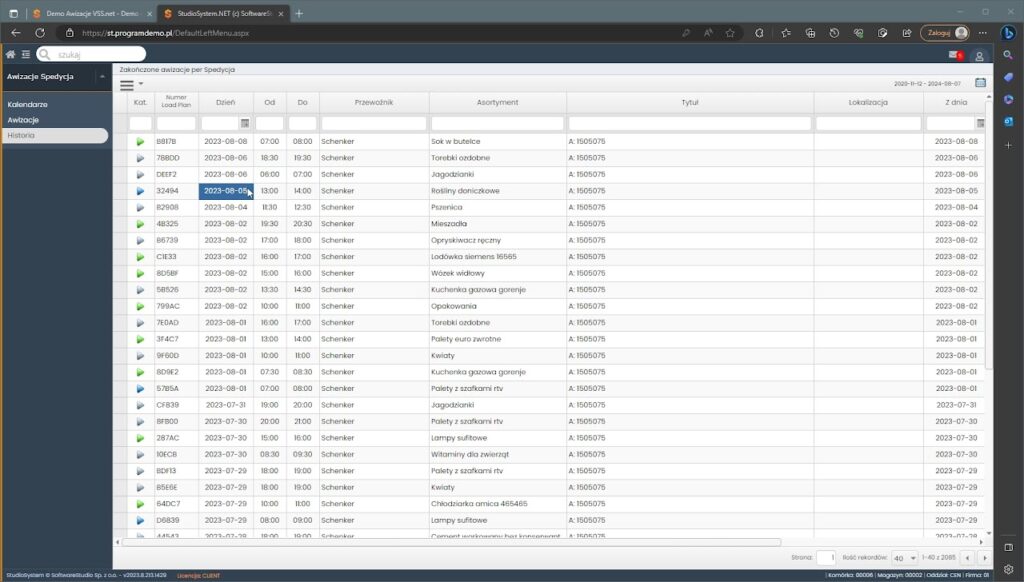
Główne cechy Historia awizacji
- Zestawienie wszystkich awizacji związanych z firmą przypisaną do konta użytkownika
- Ograniczenie widoku do awizacji dotyczących konkretnej firmy
- Tabela z kolumnami zawierającymi najważniejsze informacje o awizacjach
Funkcje tabeli
- Filtrowanie danych
- Sortowanie kolumn
- Łatwe wyświetlanie konkretnych zestawień awizacji
Eksport danych
- Możliwość eksportowania danych z tabeli do formatu Excela
- Umożliwienie pracy z danymi awizacji poza systemem
Korzyści
- Śledzenie i analiza wcześniejszych awizacji firmy
- Zwiększona przejrzystość procesu logistycznego
- Łatwe odnajdywanie informacji z przeszłości
Zastosowanie
Funkcjonalność „Historia” jest szczególnie przydatna dla:
- Menedżerów logistyki
- Analityków danych
- Pracowników działu obsługi klienta
- Kierowników operacyjnych
Możliwości analizy
- Przegląd trendów w awizacjach
- Identyfikacja powtarzających się problemów
- Ocena wydajności procesów logistycznych w czasie
Usprawnienia procesów
- Wykorzystanie danych historycznych do optymalizacji przyszłych awizacji
- Identyfikacja obszarów wymagających poprawy
- Wsparcie w podejmowaniu decyzji opartych na danych
Funkcjonalność „Historia” stanowi kluczowy element systemu zarządzania awizacjami, umożliwiając efektywną analizę i optymalizację procesów logistycznych w przedsiębiorstwie. Dzięki łatwemu dostępowi do danych historycznych, użytkownicy mogą podejmować bardziej świadome decyzje i ciągle usprawniać swoje operacje.
Kolumny w tabeli
| Funkcjonalność | Szerokość | Typ danych | Opis |
|---|---|---|---|
| Kat. (Kategoria) | 50 | Image | Przedstawia graficzne oznaczenie kategorii, które może symbolizować określony typ lub status awizacji. |
| Numer Load Plan | 80 | Text | Zawiera numer planu załadunku, identyfikując planowany proces załadunku. |
| Dzień | 100 | Calendar | Przedstawia dzień planowanego transportu, wskazując datę planowanego transportu. |
| Od | 60 | Text | Zawiera godzinę początku okna czasowego, określając czas rozpoczęcia planowanego okna czasowego. |
| Do | 60 | Text | Zawiera godzinę końca okna czasowego, informując o czasie zakończenia planowanego okna czasowego. |
| Przewoźnik | 200 | Text | Zawiera informacje o przewoźniku powiązanym z awizacją, wskazując na firmę przewoźniczącą. |
| Asortyment | 250 | Text | Zawiera informacje o asortymencie transportowanym w awizacji, opisując rodzaj ładunku lub produktów. |
| Tytuł | 450 | Text | Zawiera tytuł awizacji, który może zawierać istotne informacje dotyczące awizacji. |
| Lokalizacja | 200 | Text | Zawiera informacje o lokalizacji powiązanej z awizacją, mogącej dotyczyć miejsca załadunku lub dostawy. |
| Z dnia | 120 | Calendar | Wskazuje datę, kiedy awizacja została utworzona lub zapisana, informując o dacie zapisu awizacji. |
| Zapisał | 150 | Text | Zawiera informacje o osobie, która utworzyła lub zapisała awizację, wskazując na użytkownika odpowiedzialnego za zapis awizacji. |
| Data zapisu | 150 | Date | Przedstawia dokładną datę i czas zapisu awizacji, zapewniając szczegółowe informacje o czasie zapisu awizacji. |
| Nr referencyjny | 150 | Text | Zawiera unikalny numer referencyjny nadawany przez system, służący do identyfikacji awizacji i jej powiązań. |
| Realizacja | 60 | Text | Może zawierać informacje o stanie realizacji awizacji, takie jak „Tak” lub „Nie”, wskazując, czy awizacja została zrealizowana. |
Funkcje standardowe
Funkcje standardowe tabeli są dostępne zarówno w pasku narzędziowym ukrytym pod ikoną "hamburgera", jak i w menu kontekstowym, które jest wywoływane przez kliknięcie prawym przyciskiem myszy na tabeli.
Kopiuj tekst zaznaczonej komórki tabeli
Pozwala na skopiowanie zawartości zaznaczonej komórki tabeli i umieszczenie jej w schowku. Skopiowany tekst można następnie wkleić w innym miejscu.
Filtruj i sortuj
Filtruj dane w tabeli według wartości zaznaczonej komórki. Umożliwia filtrowanie danych w tabeli na podstawie wartości zaznaczonej komórki. Po wybraniu tej funkcji, tabela zostanie przefiltrowana, wyświetlając tylko wiersze zawierające wartość zaznaczonej komórki. Sortowanie natomiast pozwala na uporządkowanie danych według określonych kolumn w kolejności rosnącej lub malejącej, ułatwiając porządkowanie danych i znalezienie potrzebnych informacji.
Eksport danych do Excela
Pozwala na wyeksportowanie danych z tabeli do pliku Excel. Ten przycisk uruchamia proces eksportu, który umożliwia zapisanie danych tabeli w formacie XLSX lub XLS obsługiwanym przez program MS Excel.
Notatki (uwagi) do dokumentu
Dodawanie notatek jest przydatną funkcją, która umożliwia dodawanie dodatkowych informacji, komentarzy lub wyjaśnień do dokumentów magazynowych. Uwagi mogą być wykorzystywane do zapisywania istotnych informacji, wskazywania szczegółów lub udzielania wskazówek, co ułatwia zarządzanie danymi i zapamiętywanie istotnych informacji. Informacje te dostępne są w programie dla wszystkich użytkowników i mogą być wyświetlane na mobilnych kolektorach danych (skanerach). W ten sposób użytkownicy komunikują sobie ważne treści dotyczące operacji magazynowych i procesów przyjęcia, wydania, składowania czy inwentaryzacji.
Pliki
Dodawanie plików dokumentów pozwala na dołączanie plików, takich jak zdjęcia, dokumenty PDF, arkusze kalkulacyjne, itp., bezpośrednio do odpowiednich rekordów w programie. Ta funkcja umożliwia przechowywanie i udostępnianie dodatkowych materiałów związanych z danymi, co ułatwia organizację dokumentów w postaci drzewa katalogów. Fizycznie dla każdego dokumentu tworzony jest podkatalog (folder) gdzie gromadzone są pliki. Użytkownik może samodzielnie dodawać własne foldery gdzie zapisuje dowolne pliki skojarzone z danym dokumentem magazynowym.
Załączniki
Dodawanie załączników do dokumentów pozwala na dołączanie plików, takich jak zdjęcia, dokumenty PDF, arkusze kalkulacyjne, itp., bezpośrednio do odpowiednich rekordów w programie. Ta funkcja umożliwia przechowywanie i udostępnianie dodatkowych materiałów związanych z danymi, co ułatwia organizację dokumentów i zapewnia kompletność informacji w programie. W przeciwieństwie do funkcji PLIKI tutaj załączniki nie są organizowane w dodatkowe foldery, za to użytkownik może dodawać szybko załączniki metodą drag&drop.
Zdjęcia
Dodawanie zdjęć do dokumentów magazynowych umożliwia dołączanie obrazów bezpośrednio do rekordów w programie. Może to być przydatne na przykład w przypadku kartotek produktów, gdzie można przedstawiać zdjęcia produktów, wizualnie ułatwiając identyfikację i rozpoznawanie przedmiotów. Ponadto załączone zdjęcia do dokumentów mogą dokumentować sposób pakowania towaru, jakość otrzymanych dostaw itp.
Historia
Wyświetla zdarzenia zapisane w bazie danych pokazując skojarzone zapisy zmian dotyczące bieżące rekordu, dokumentu czy kartoteki. Może być to historia obrotów asortymentu, kontrahenta czy tez historia zmian danych w bazie.